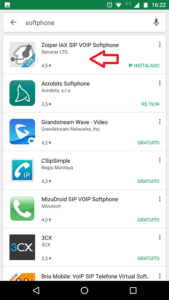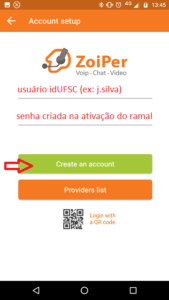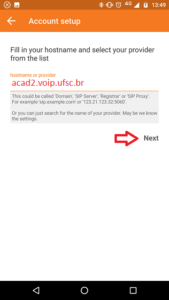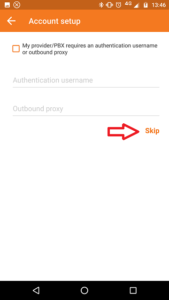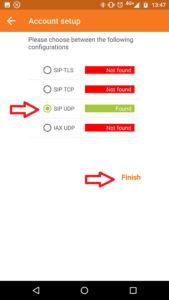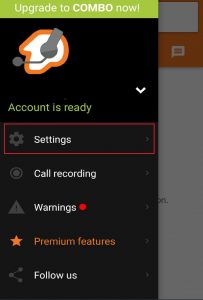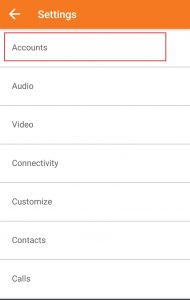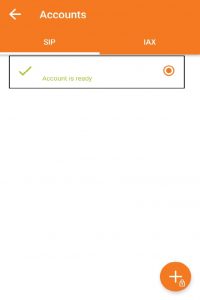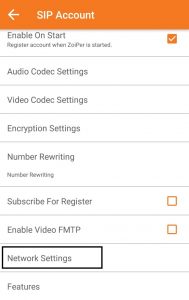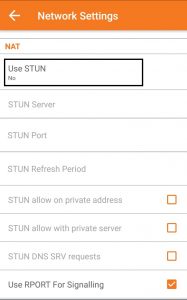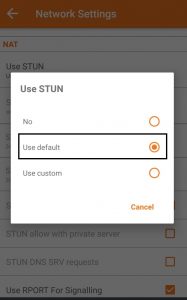Android
Zoiper para Android
Download disponível na Play Store.
- 1 – Baixar o aplicativo Zoiper na playstore. Normalmente estará com o nome “ZOIPER IAX SIP VOICE”, conforme da imagem.
- 2 – Preencher o usuário com o seu IdUFSC e a senha é amesma criada na ativação do ramal. Depois clicar em Create an account.
- 3 – Na próxima tela preencha o campo hostname com “acad2.voip.ufsc.br”, e logo após clique em next.
- 4 – Na tela seguinte nenhuma configuração é necessária. Clicar em Skip.
- 5 – Aguarde até que o SIP UDP seja encontrado, isso acontecerá automaticamente. Logo após pode clicar em finish e seu aplicativo estará configurado.
- 6 – Usuário registrado com sucesso.
- 7 – Após realizar a configuração da conta, com o zoiper aberto vá até as três listras no canto superior esquerdo e clique nelas para abri o menu, igual a imagem. Logo após clique em Settings.
- 8 – Depois de clicar em settings, procure a opção Accounts e clique na mesma.
- 9 – Irá abrir a sua conta com o nome do seu usuário, clique na mesma.
- 10 – Depois de clicar na conta procure a opção Network Settings e clique na mesma, provavelmente estará em uma das últimas opções do menu.
- 11 – Dentro de Network Settings procure o bloco escrito “NAT”, dentro deste bloco procure pela opção “USE STUN”, provavelmente estará “no”, clique na mesma.
- 12 – Depois de clicar em USE STUN, troque a opção para Use default conforme mostra a imagem. A configuração é feita automaticamente, logo após você já pode sair das configurações do aplicativo. OBS: essa configuração é importante porque evitará problemas de chamadas mudas.